苹果手机id怎么强制注销,在现代社会中苹果手机已成为人们生活中不可或缺的一部分,有时候我们可能会面临需要注销苹果手机ID或强制删除苹果手机ID的情况。苹果手机ID是一个与手机绑定的账号,它存储了用户的个人信息、应用程序和其他重要数据。注销苹果手机ID可能是因为手机丢失、被盗或者需要更换设备等原因。如何进行苹果手机ID的强制注销或删除呢?接下来我们将探讨几种有效的方法。
苹果手机ID如何强制删除
操作方法:
1.找到并打开苹果手机自带的系统设置。
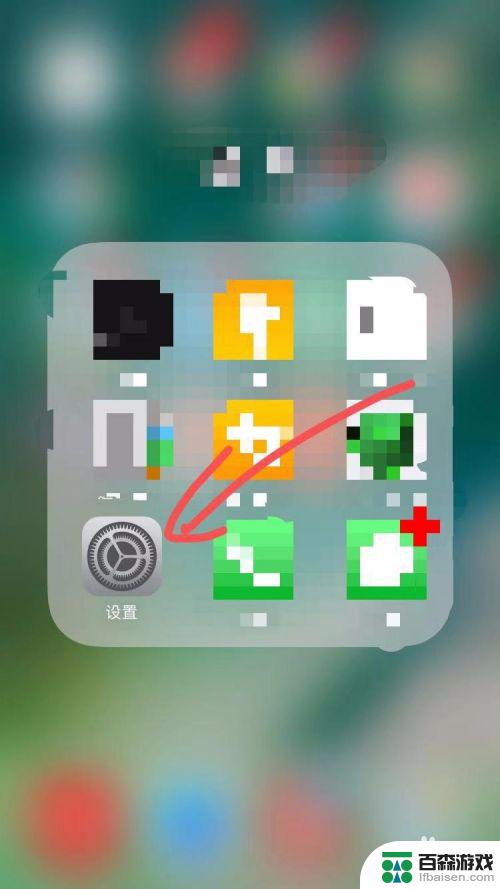
2.在设置页面,将屏幕往下滑动。
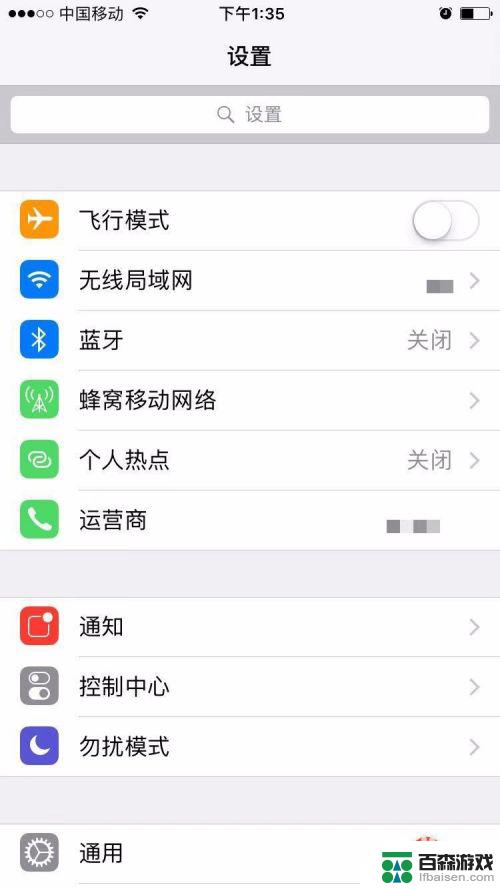
3.找到并点击“iTunes Store 与 App Store”。
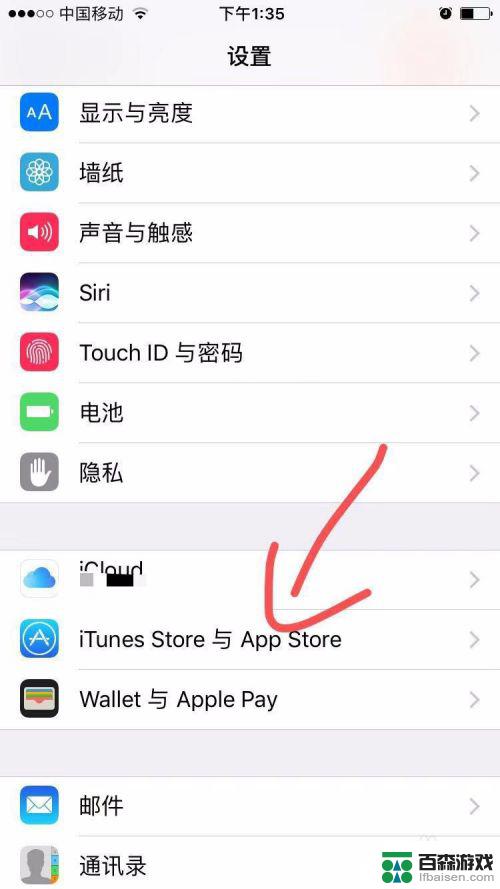
4.在iTunes Store 与 App Store页面中,最上方显示了当前登录的Apple ID账号。点击该账号。
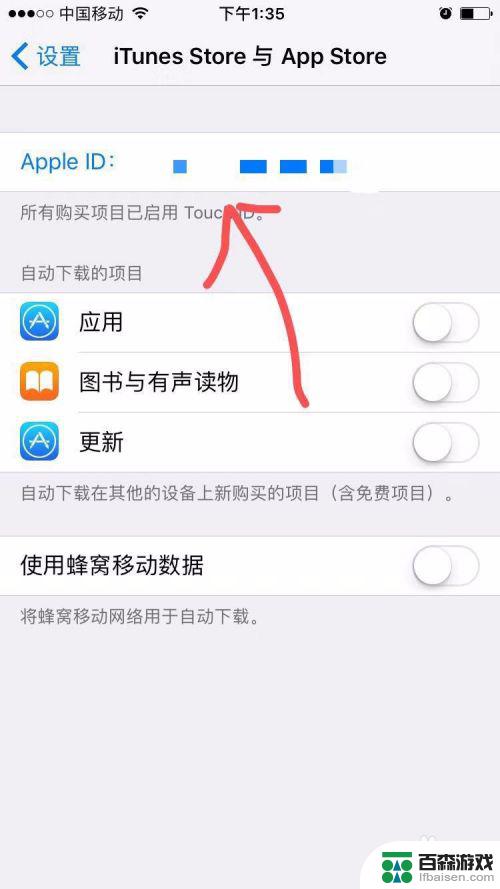
5.在弹出的窗口中选择“注销”,即可成功删除当前的ID。
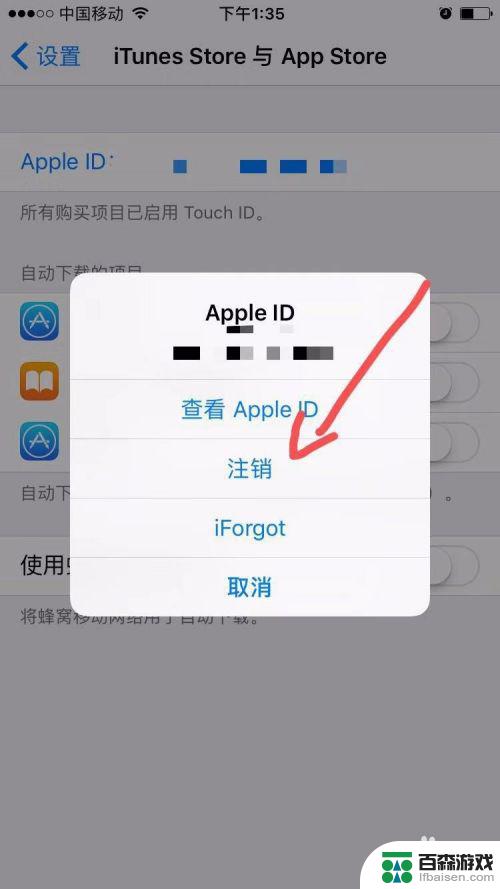
6.删除Apple ID后,原显示账号信息的页面被“登录”二字代替。如需登录其它ID,点击此处的“登录”。
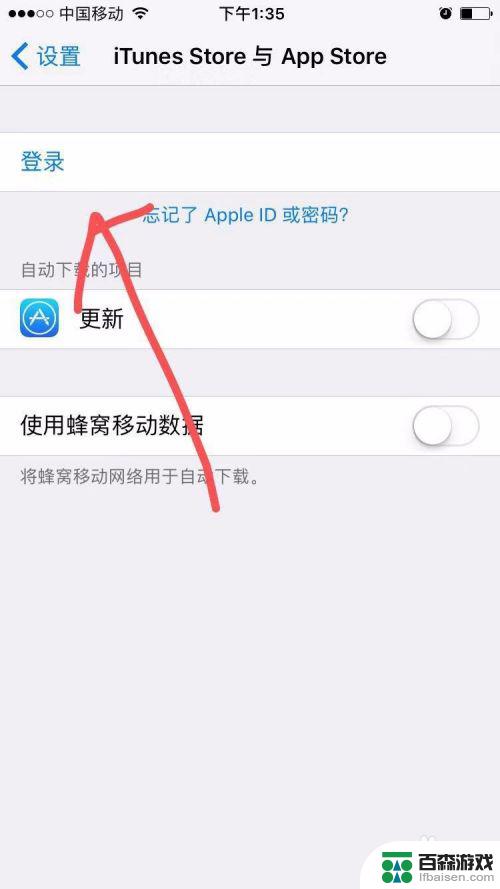
7.在弹窗的页面中,输入Apple ID的账号密码,点击登录,即可成功登录另外一个ID。
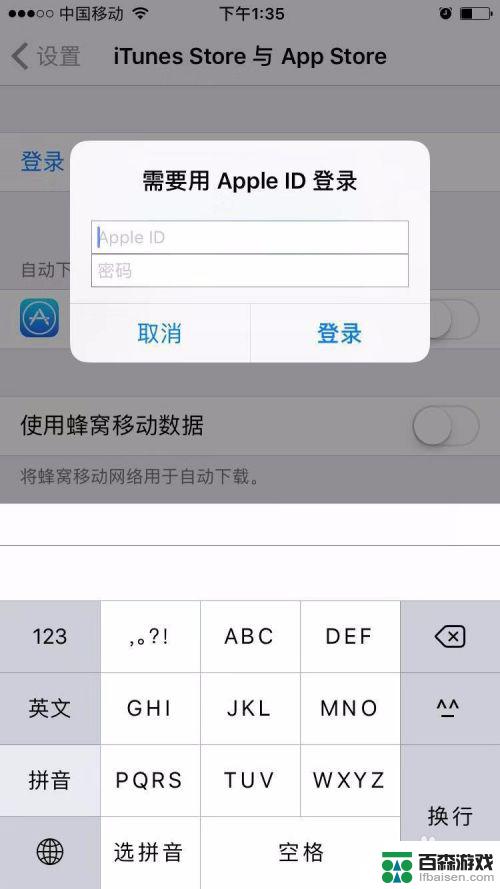
以上就是苹果手机id如何强制注销的全部内容,如果你遇到这种情况,你可以根据以上步骤解决问题,非常简单快速。










